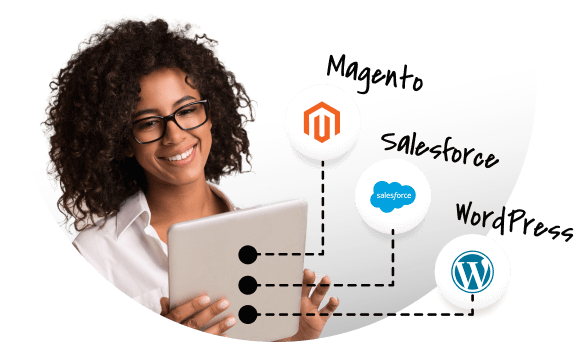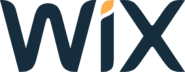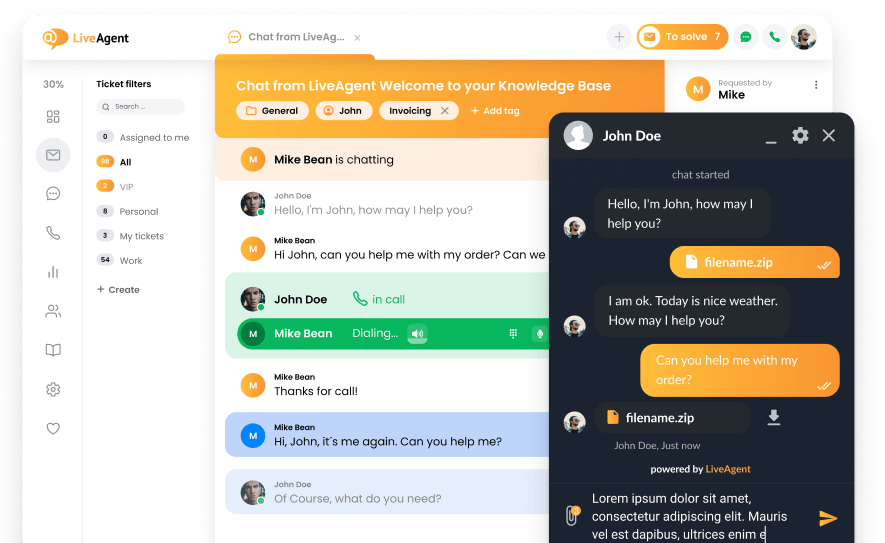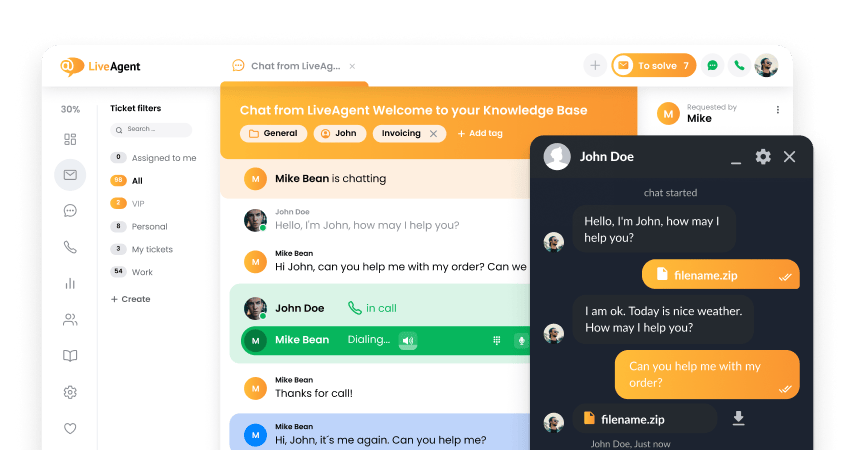Wix integration
Was ist Wix?
Wix ist eine DIY-Vorlagen-Website-Builder mit KI-Fähigkeiten. Sie kann von jedem kostenlos genutzt werden und bietet kostenpflichtige Tarife für die Kunden, die ihre Webseite auf die nächste Stufe bringen möchten. Wix verfügt über eine große Anzahl integrierter Themen, Vorlagen und Widgets und sie kann Ihnen dabei helfen, eine Website zu erstellen, die zu deiner Zielgruppe passt. Sie bietet fast alles an, was Sie sich vorstellen können, von Designelementen, Menüs und Blog-Bereichen bis hin zu Kontaktformularen und mehr.
Wie können Sie es verwenden?
Die Wix-Integration von LiveAgent ermöglicht Ihnen die Live-Chat-Buttons auf Ihren Wix-Websites zu platzieren. Live-Chat ist eine großartige Möglichkeit für Ihre Kunden, mit dem Unternehmen in Kontakt zu treten, Fragen zu stellen, Informationen zu erhalten und Probleme zu lösen, die beim Kauf oder der Verwendung eines Produkts auftreten können.
Einen guten Kundensupport zu haben, kann die Kunden glücklicher machen, die Kundenzufriedenheit erhöhen und das Kundenerlebnis verbessern. Alles, was Sie dazu brauchen, ist ein einziger Chat-Button auf Ihrer Website.

Wie integriert man den LiveAgent-Chat-Button auf Ihrer Wix-Webseite
Wenn Sie die Chat-Schaltflächen von LiveAgent auf Ihrer Website von Wix platzieren möchten, befolgen Sie bitte die unten stehende Integrationsanleitung.
- Zunächst müssen Sie eine Schaltfläche auf Ihrem LiveAgent-Dashboard erstellen lassen, damit Sie den Integrationscode abrufen können. Öffnen Sie Ihr Dashboard und gehen Sie auf Konfiguration > Chat > Chat-Schaltflächen. Klicken Sie oben im Abschnitt auf die orangefarbene Schaltfläche “Erstellen” und wählen Sie ein Design aus, das Ihnen gefällt. Sie können auch ein benutzerdefiniertes Chat-Button-Design hinzufügen, wenn Sie es bevorzugen, indem Sie den Abschnitt “Benutzerdefiniert” verwenden.
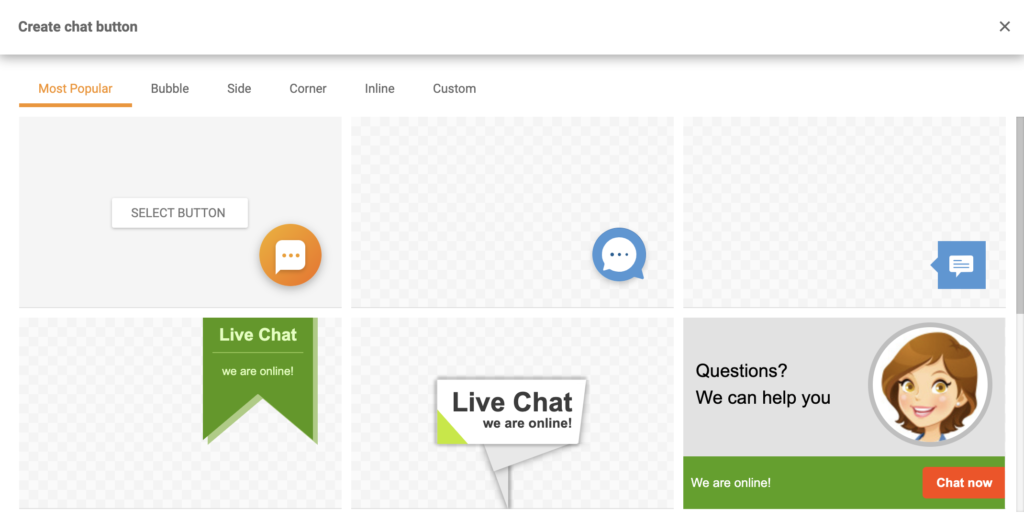
Konfigurieren Sie dann die Schaltfläche. Wählen Sie einen Namen dafür, wählen Sie die Abteilung aus, an die Sie die Chats weiterleiten möchten, die Länge der Warteschlange und andere Optionen. Klicken Sie auf Speichern, wenn Sie fertig sind, oder auf “Vorschau” und “Testen Sie die Schaltfläche zuerst”. Klicken Sie danach im linken Bereich auf den Abschnitt Integration. Kopieren Sie den Tastencode.
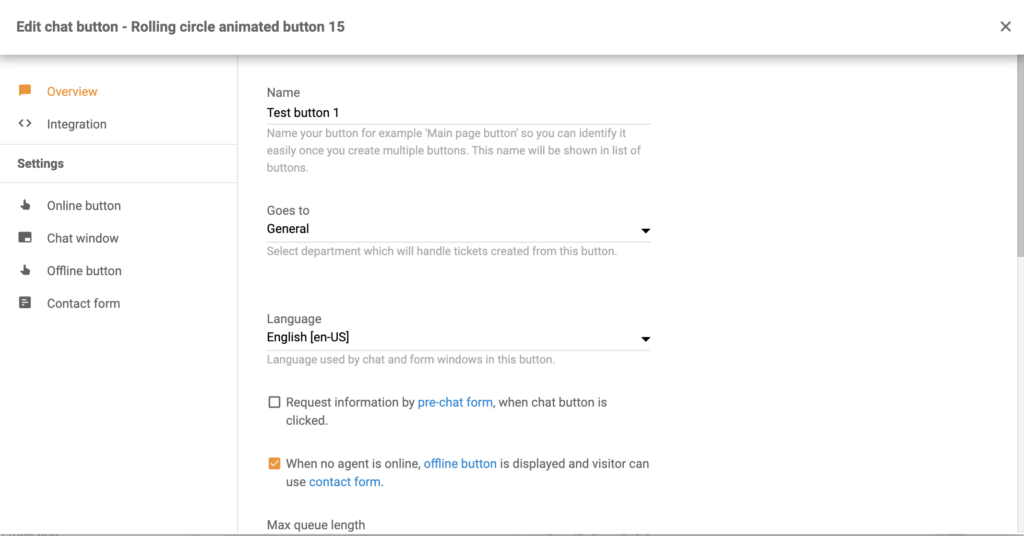
- Sobald Sie den Code haben, können Sie sich auf Ihr Wix-Dashboard einloggen und gehen Sie auf Einstellungen > Erweitert > Benutzerdefinierter Code. Fügen Sie Ihren Schaltflächencode in das Feld “Code-Snippet hier einfügen:” ein. Wählen Sie Alle Seiten unter Code zu Seiten hinzufügen aus. Wählen Sie im Dropdown-Menü Pick-Code auf jeder neuen Seite laden aus. Wählen Sie Körper – starten Sie im Abschnitt unter dem Ortscode wie unten angezeigt:
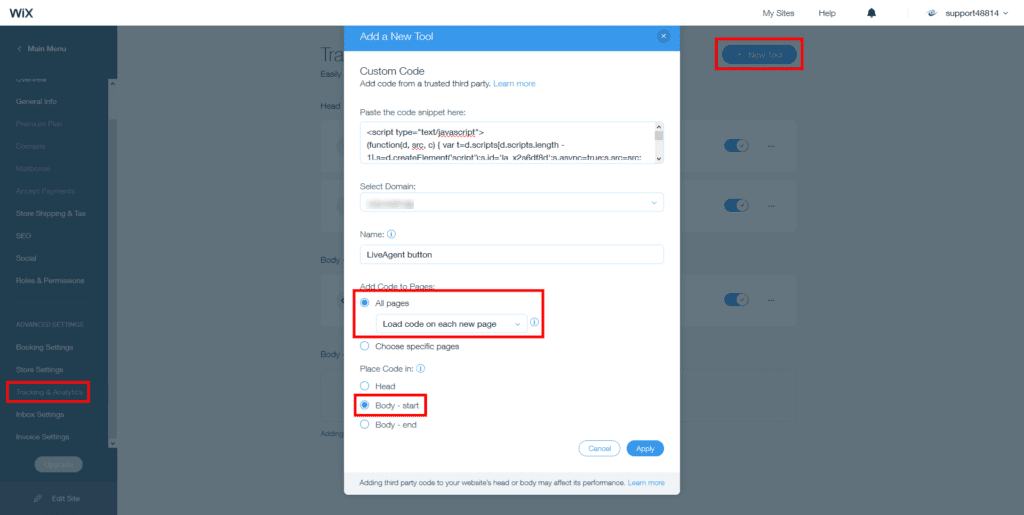
Wie integriert man Wix mit LiveAgent über Zapier
Einige Kundenintegrationen können auch über Zapier abgewickelt werden. Es handelt sich um einen Drittanbieterdienst, der die Auslöser und Aktionen benutzt, um eine Integration zwischen zwei Apps Ihrer Wahl zu erstellen. Dazu benötigen Sie ein Zapier-Konto.
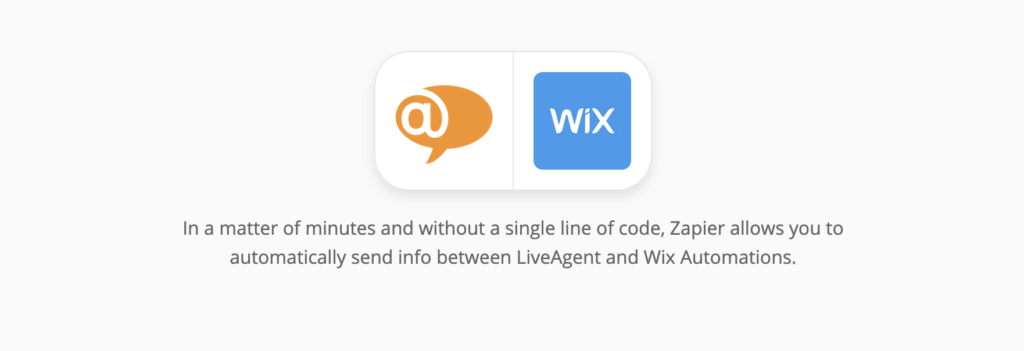
Erstellen Sie hier einen und gehen Sie dann auf die LiveAgent + Wix Automations-Website. Da es mehrere Optionen gibt, kann sich dieser Leitfaden von Ihrem Integrationseinstellung unterscheiden, aber der Prozess bleibt im Allgemeinen gleich und es ist ziemlich einfach, ihn selbst abzuschließen. Wir haben die Wix-Auslöser-Automatisierungsregel und die LiveAgent-Aktion “Konversation erstellen” ausgewählt.
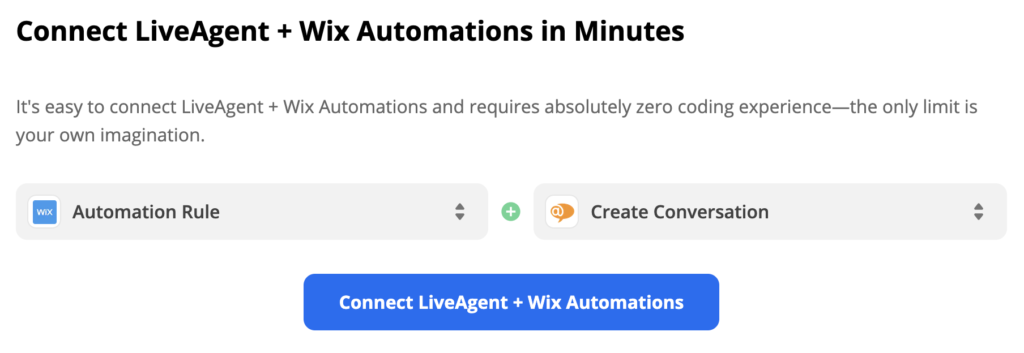
- Scrollen Sie nach unten zum Abschnitt “Auslöser- und Aktionsauswahl” und sehen Sie sich die Optionen an. Sie können mehrere Auslöser und Aktionsoptionen aus der Liste koppeln. Überlegen Sie also, was Ihre Integration tun soll und treffen Sie eine Auswahl. Klicken Sie dann auf den blauen Weiter-Button.
- Im ersten Teil der Einrichtung müssen Sie Ihr Wix-Konto mit Zapier verbinden und in unserem Fall auch auswählen, welche Automatisierungsregel der Auslöser für diese Integration sein soll. Dieser Teil enthält auch einen Auslösertest, um zu sehen, ob Zapier einen Zugriff auf die Daten hat, damit es funktioniert.
- Im zweiten Teil der Einstellung geht es um die Konfiguration der Aktion. Bei unserer Integration müssen wir Felder ausfüllen, die den Nachrichteninhalt darstellen, wie Betreff, Absender, E-Mail-Adressen des Empfängers und Nachrichtentext. Es gibt auch einige nicht erforderliche Felder für zusätzliche Informationen.
- Der letzte Schritt ist ein Test der Integration. Vergessen Sie nicht den Zap einzuschalten, wenn Sie eine Erfolgsmeldung erhalten.
Frequently Asked Questions
Was ist Wix?
Wix ist ein Website-Builder, der jedem erlaubt eine professionell aussehende Website erstellen zu können. Das Unternehmen ist seit 2006 tätig und unterstützt Millionen von Menschen, die über ihre Website eine digitale Präsenz aufbauen möchten.
Wie können Sie Wix mit LiveAgent integrieren?
Melden Sie sich bei Ihrem LiveAgent-Konto an > gehen Sie zur Konfiguration > Chat > Chat-Schaltflächen. Erstellen Sie eine Live-Chat-Schaltfläche > Kopieren Sie den Code und fügen Sie ihn in Ihre Website von Wix ein.
Entdecken Sie die umfangreiche Auswahl an Integrationen, PlugIns und Apps von LiveAgent, die Ihre Helpdesksoftware aufwerten und die Kundenzufriedenheit steigern. Verbinden Sie nahtlos verschiedene Plattformen in einer benutzerfreundlichen Oberfläche und maximieren Sie den Nutzen Ihrer bestehenden Systeme. Besuchen Sie uns jetzt, um Ihre Support-Prozesse zu optimieren!
Erfahren Sie mehr über die Vorteile von Hilfechat, einem unverzichtbaren Kommunikationstool für Unternehmen. Entdecken Sie, wie Sie mit Echtzeit-Chat, vorgefertigten Antworten und Datei-Uploads Ihren Kundenservice verbessern können. Starten Sie jetzt Ihre kostenlose Testversion mit LiveAgent und erleben Sie exzellenten Support.
Erfahren Sie, wie das Kontaktcenter als ein Dienst (CCaaS) Ihre Verwaltung von Kontaktcenter-Diensten effizienter gestaltet. Entdecken Sie die Unterschiede zwischen UCaaS und CCaaS, verschiedene Kontaktcenter-Arten und die Vorteile von CCaaS wie Kostensenkung, Flexibilität und verbesserte Kundenerfahrungen. Starten Sie jetzt Ihre kostenlose Testversion mit LiveAgent und optimieren Sie Ihre Kundeninteraktionen!
Entdecken Sie die Vorteile des Web-Chats online: eine schnelle, kosteneffektive Lösung für exzellenten Kundenservice. LiveAgent bietet ein sicheres, einfach zu installierendes Chat-Tool, das Ihre Kunden in Echtzeit unterstützt. Starten Sie heute Ihre kostenlose Testversion und steigern Sie Ihre Conversion-Rate durch sofortige, kompetente Kundenkommunikation.

 Български
Български  Čeština
Čeština  Dansk
Dansk  Eesti
Eesti  Español
Español  Français
Français  Ελληνικα
Ελληνικα  Hrvatski
Hrvatski  Italiano
Italiano  Latviešu
Latviešu  Lietuviškai
Lietuviškai  Magyar
Magyar  Nederlands
Nederlands  Norsk bokmål
Norsk bokmål  Polski
Polski  Română
Română  Русский
Русский  Slovenčina
Slovenčina  Slovenščina
Slovenščina  简体中文
简体中文  Tagalog
Tagalog  Tiếng Việt
Tiếng Việt  العربية
العربية  English
English  Português
Português